বিষয়বস্তুৰ তালিকা
মাইক্ৰ’ছফ্ট এক্সেলৰ তাৰিখ ফৰ্মেটৰ সৈতে কাম কৰাটো অতি সাধাৰণ। আমি সেইবোৰ বিভিন্ন হিচাপৰ বাবে ব্যৱহাৰ কৰো। ডেট হৈছে এক্সেলৰ অন্যতম প্ৰয়োজনীয় ফৰ্মেট। Excel যথেষ্ট স্মাৰ্ট যিয়ে General ফৰ্মেটক Date ফৰ্মেটলৈ ৰূপান্তৰিত কৰিব পাৰে। কিন্তু এনেকুৱা পৰিস্থিতি হ’ব পাৰে য’ত তাৰিখবোৰ সাধাৰণ বা পাঠ্য ফৰ্মেটত থাকে। এই টিউটোৰিয়েলত আমি আপোনাক দেখুৱাম যে কেনেকৈ উপযুক্ত উদাহৰণ আৰু সঠিক চিত্ৰকল্পৰ সৈতে এক্সেলত তাৰিখটো সাধাৰণ বিন্যাসৰ পৰা তাৰিখ বিন্যাসলৈ ৰূপান্তৰ কৰিব পাৰি।
অনুশীলন কাৰ্য্যপুস্তিকা ডাউনলোড কৰক
এই অনুশীলন কাৰ্য্যপুস্তিকা ডাউনলোড কৰক।
সাধাৰণক সংখ্যালৈ ৰূপান্তৰ কৰক।xlsx
Excel ত সাধাৰণ বিন্যাসক তাৰিখলৈ ৰূপান্তৰ কৰাৰ 7 উপযোগী উপায়
ইয়াত, আমি আপোনাক 7 প্ৰদান কৰিছো সাধাৰণ বিন্যাসক তাৰিখ বিন্যাসলৈ ৰূপান্তৰ কৰিবলে উপযোগী আৰু ফলপ্ৰসূ পদ্ধতিসমূহ। আমি আপোনাক এই সকলোবোৰ পদ্ধতি শিকিবলৈ আৰু আপোনাৰ ডাটাছেটত প্ৰয়োগ কৰিবলৈ পৰামৰ্শ দিওঁ।
টোকা : এক্সেলত সাধাৰণ বিন্যাসৰ অৰ্থ হ'ল কোনো নিৰ্দিষ্ট বিন্যাস নাই। যেতিয়াই আপুনি এটা কোষত এটা সংখ্যাগত বা আলফানিউমেৰিক মান সুমুৱায়, এক্সেলে সিহতক সাধাৰণ বিন্যাসত গণনা কৰে। সেইবাবেই এই টিউটোৰিয়েলত আমি সাধাৰণ বিন্যাসৰ সৈতে লিখনী আৰু সংখ্যাসমূহক তাৰিখ বিন্যাসলৈ ৰূপান্তৰ কৰিম।
1. সাধাৰণক তাৰিখলৈ ৰূপান্তৰ কৰিবলৈ Excel ত ভুল পৰীক্ষা কৰাৰ বিকল্প
কেতিয়াবা আপোনাৰ... তাৰিখ-তথ্য সাধাৰণ বিন্যাসত হ'ব পাৰে। ডাটা ফৰ্মেটসমূহৰ অপব্যৱহাৰৰ বাবেই এনে হ’ব পাৰে। ই ঘৰসমূহৰ কাষত এটা ভুল চিহ্ন দেখুৱাব।
এই পদ্ধতি প্ৰয়োগ কৰাৰ আগতে, নিশ্চিত কৰক যে ত্ৰুটি পৰীক্ষা বিকল্প সক্ৰিয় কৰা হৈছে।
আমি Excel365 ব্যৱহাৰ কৰিছো। ত্ৰুটি পৰীক্ষা বিকল্প সামৰ্থবান কৰিবলে:
1. ফাইল > অধিক ><6 ত ক্লিক কৰক>বিকল্পসমূহ।
2. সূত্ৰসমূহ নিৰ্ব্বাচন কৰক।
3. ত্ৰুটি পৰীক্ষাত, <পৰীক্ষা কৰক 6>পটভূমি ভুল পৰীক্ষা সামৰ্থবান কৰক বাকচ।

এতিয়া, ডাটাছেটটো চাওক:
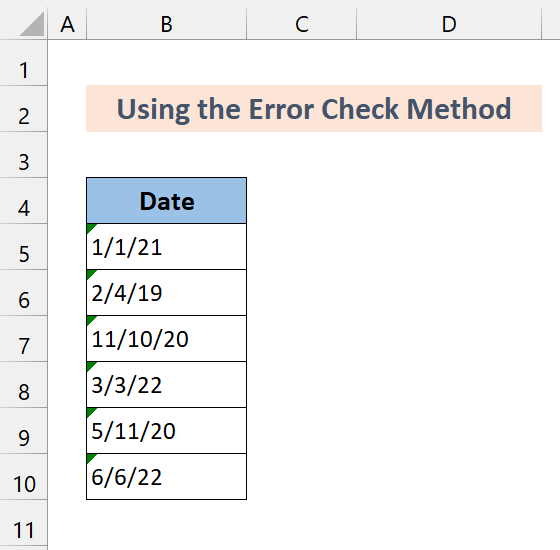
ইয়াত তাৰিখবোৰ সাধাৰণ ফৰ্মেটত দিয়া হৈছে। সমস্যাটো চিনাক্ত কৰিবলৈ যিকোনো কোষত ক্লিক কৰক। আপুনি এটা বাকচ দেখিব, য'ত কোষৰ কাষত এটা ভুল চিন দেখা যাব।

এতিয়া, তলৰ পদক্ষেপসমূহ অনুসৰণ কৰক।
📌 পদক্ষেপসমূহ
1. ভুল-সূচক বাকচত ক্লিক কৰক।
 ই দেখুৱাই যে লিখনী তাৰিখটোৰ দুটা সংখ্যাৰ বছৰ আছে। সেইবাবেই এইটো তাৰিখৰ ফৰ্মেটত নহয়। ইয়াৰ সমাধান কৰিবলৈ,
ই দেখুৱাই যে লিখনী তাৰিখটোৰ দুটা সংখ্যাৰ বছৰ আছে। সেইবাবেই এইটো তাৰিখৰ ফৰ্মেটত নহয়। ইয়াৰ সমাধান কৰিবলৈ,
2. এটা ক্লিক কৰক XXক 20XX লৈ ৰূপান্তৰ কৰক বিকল্প।

আপুনি দেখাৰ দৰে ই সাধাৰণ বিন্যাসক লিখনী বিন্যাসলৈ ৰূপান্তৰ কৰিলে।
3. এতিয়া, বাকী ঘৰসমূহ নিৰ্ব্বাচন কৰক আৰু XX লৈ 20XX লৈ ৰূপান্তৰ কৰক বিকল্প নিৰ্ব্বাচন কৰক।

ই সেইবোৰ সকলোকে তাৰিখ বিন্যাসলৈ ৰূপান্তৰিত কৰিব।
2. সাধাৰণক তাৰিখলৈ ৰূপান্তৰ কৰিবলৈ Excel ত সংখ্যা বিন্যাস বিকল্প
ইয়াত, আমি একেটা ব্যৱহাৰ কৰিছো ডাটাছেট। কিন্তু আমাৰ পদ্ধতি বেলেগ। আমি Home টেবত বা Excel ৰ Format Cells উইণ্ড'ত উপলব্ধ বিভিন্ন Number ফৰ্মেট বিকল্প ব্যৱহাৰ কৰি সিহঁতক Date লৈ ৰূপান্তৰ কৰিম। তলৰ পদক্ষেপবোৰ চাওঁ আহক।
📌 পদক্ষেপ
1. প্ৰথমে কোষৰ পৰিসৰ নিৰ্বাচন কৰক B5:B10 .

2. Home টেবৰ পৰা, লৈ যাওক সংখ্যা গোট। expand কাঁড় চিহ্নত ক্লিক কৰক। ইয়াৰ পিছত, কোষ বিন্যাস কৰক সংলাপ বাকচ ওলাব।

3. এতিয়া, তাৰিখ নিৰ্ব্বাচন কৰক শ্ৰেণীৰ পৰা। ধৰণ বিকল্পত, আপুনি বিভিন্ন ধৰণৰ তাৰিখ বিন্যাস দেখিব। উপযুক্ত এটা বাছক।

4. ঠিক আছে টিপক।

আপুনি দেখিছে যে আমি Excel ত সাধাৰণ ফৰ্মেটক তাৰিখ ফৰ্মেটলৈ ৰূপান্তৰিত কৰাত সফল হৈছো।
3. Excel পেষ্ট কৰক সাধাৰণক তাৰিখলৈ পৰিবৰ্তন কৰিবলৈ বিশেষ বিকল্প
এতিয়া, আমি ব্যৱহাৰ নকৰো এই পদ্ধতিটো অতি সঘনাই। কিন্তু ই টেক্সট ফৰ্মেটক ডেট ফৰ্মেটলৈ ৰূপান্তৰিত কৰিব পাৰে। আমি এই পদ্ধতি তলত দিয়া ডাটাছেটৰ বাবে ব্যৱহাৰ কৰিছো:

📌 পদক্ষেপ
1. প্ৰথমে কপি কৰক যিকোনো খালী কোষ।

2. এতিয়া, কোষৰ পৰিসৰ নিৰ্ব্বাচন কৰক B5:B8 .

3. এতিয়া, নিৰ্বাচনটোত ৰাইট-ক্লিক কৰক, পেষ্ট বিশেষত ক্লিক কৰক। তাৰ পিছত, বিশেষ পেষ্ট কৰক সংলাপ বাকচ ওলাব।

4. এতিয়া, ৰেডিঅ' বুটাম যোগ কৰক নিৰ্ব্বাচন কৰক।

5. তাৰ পিছত, ঠিক আছে ত ক্লিক কৰক। ই সিহতক সাধাৰণ ফৰ্মেটলৈ ৰূপান্তৰ কৰিব।

Excel এ এটা লিখনী ষ্ট্ৰিংক এটা সংখ্যালৈ ৰূপান্তৰ কৰে আৰু এটা শূন্য যোগ কৰে যিয়ে মান সলনি নকৰে। আপুনি তাৰিখটোৰ ছিৰিয়েল নম্বৰটো সাধাৰণ ফৰ্মেটত পাব।
6. এতিয়া, আমি ইয়াক আগৰ পদ্ধতিৰ দৰে ফৰ্মেট কৰিম। ঘৰ টেবৰ পৰা, সংখ্যা লৈ যাওকexpand কাঁড় চিহ্নত ক্লিক কৰক। ইয়াৰ পিছত, Format Cells ডাইলগ বাকচ ওলাব।
7. তাৰ পিছত, Category ৰ পৰা Date নিৰ্ব্বাচন কৰক। ধৰণ বিকল্পত, আপুনি বিভিন্ন ধৰণৰ তাৰিখ বিন্যাস দেখিব। উপযুক্ত এটা বাছক।

8. ঠিক আছে টিপক।

আপুনি দেখাৰ দৰে আমি টেক্সট ষ্ট্ৰিংবোৰ ডেট ফৰ্মেটলৈ ৰূপান্তৰিত কৰিছো।
সদৃশ পঢ়া:
- টেক্সট কেনেকৈ ডেটলৈ ৰূপান্তৰ কৰিব পাৰি Excel ত (১০ উপায়)
- এক্সেলত সংখ্যাক তাৰিখলৈ ৰূপান্তৰ কৰক (৬টা সহজ উপায়)
4. Find & Excel ত সাধাৰণ তাৰিখলৈ সলনি কৰিবলৈ আদেশ সলনি কৰক
এতিয়া, এই পদ্ধতিয়ে প্ৰতিটো সাধাৰণ বিন্যাস বা লিখনী বিন্যাসৰ বাবে কাম নকৰে। আমি এটা বিশেষ আখৰ slash (“/”) আখৰেৰে সলনি কৰিম। তাৰ পিছত ই স্বয়ংক্ৰিয়ভাৱে ইয়াক Date ফৰ্মেটলৈ ৰূপান্তৰিত কৰিব।
এই পদ্ধতিটো প্ৰদৰ্শন কৰিবলৈ আমি এই ডাটাছেটটো ব্যৱহাৰ কৰিছো:

📌 Steps
1. প্ৰথমে, কোষৰ পৰিসৰ নিৰ্ব্বাচন কৰক B5:B9

2. তাৰ পিছত, আপোনাৰ কিবৰ্ডত Ctrl+F টিপক।
3. সলনি কৰক বিকল্প নিৰ্ব্বাচন কৰক।
4. কি বিচাৰিব বাকচত, dot (“.”) লিখক, আৰু Replace with বাকচত, slash লিখক (“/”).

5. ঠিক আছে ত ক্লিক কৰক।

আপুনি দেখাৰ দৰে, এই কমাণ্ডে আমাৰ ডাটাছেটক তাৰিখ বিন্যাসলৈ ৰূপান্তৰ কৰিছে।
5. সাধাৰণক তাৰিখলৈ ৰূপান্তৰ কৰিবলৈ Excel ত লিখা স্তম্ভলৈ উইজাৰ্ড
এতিয়া, এইটো পদ্ধতি হ'বকেৱল সীমিত ধৰণৰ সাধাৰণ বিন্যাসৰ বাবে কাম কৰে। প্ৰদৰ্শন কৰিবলৈ আমি এই ডাটাছেটটো ব্যৱহাৰ কৰিবলৈ ওলাইছো:

📌 পদক্ষেপ
1. প্ৰথমে, B5 : B8.

2. লৈ যাওক তথ্য টেব। স্তম্ভলৈ লিখনী বিকল্প নিৰ্ব্বাচন কৰক

3. সংলাপ বাকচত, সীমিত ৰেডিঅ' বুটাম নিৰ্ব্বাচন কৰক . তাৰ পিছত, Next ত ক্লিক কৰক।

4. delimiters বিকল্পত, সকলো বাকচ আনচেক কৰক . তাৰ পিছত, পৰৱৰ্তী

5 ত ক্লিক কৰক। স্তম্ভ ডাটা বিন্যাসত, তাৰিখ নিৰ্ব্বাচন কৰক। আৰু ড্ৰপডাউনৰ পৰা যিকোনো বিকল্প নিৰ্বাচন কৰক। আমি DMY ফৰ্মেট ব্যৱহাৰ কৰিছো।

6. সমাপ্ত কৰক।
<ত ক্লিক কৰক 0>
আপুনি দেখাৰ দৰে, আমি সাধাৰণ বিন্যাসক তাৰিখ বিন্যাসলৈ ৰূপান্তৰ কৰাত সফল হৈছো।
6. সাধাৰণক তাৰিখলৈ ৰূপান্তৰ কৰিবলৈ VALUE, DATEVALUE, আৰু DATE ফাংচনসমূহ
এতিয়া এই পদ্ধতিত আমি General ৰ পৰা Date ফৰ্মেটলৈ ৰূপান্তৰিত কৰিবলৈ ফাংচন ব্যৱহাৰ কৰিছো। এই তিনিটা ফাংচনে আপোনাৰ সমস্যা সমাধানৰ বাবে দক্ষতাৰে কাম কৰিব। 6.1 VALUE ফাংচন ব্যৱহাৰ কৰা
VALUE ফাংচন এ এটা লিখনী ষ্ট্ৰিং ৰূপান্তৰ কৰে যি এটা সংখ্যাক এটা সংখ্যালৈ প্ৰতিনিধিত্ব কৰে। আপুনি ইয়াক সাধাৰণক তাৰিখ বিন্যাসলৈ ৰূপান্তৰ কৰিবলৈও ব্যৱহাৰ কৰিব পাৰে।
বাক্যবিন্যাস :
= VALUE(text)পাঠ : প্ৰয়োজনীয়। পাঠটো উদ্ধৃতি চিহ্ন বা...আপুনি ৰূপান্তৰ কৰিব বিচৰা লিখনী থকা এটা কোষৰ এটা উল্লেখ।
এইটো প্ৰদৰ্শন কৰিবলৈ আমি এই ডাটাছেটটো ব্যৱহাৰ কৰিম:

📌 পদক্ষেপসমূহ
1. কোষ B5 ত নিম্নলিখিত সূত্ৰটো টাইপ কৰক।
=VALUE(B5) 
2. তাৰ পিছত, Enter টিপক।

3. ইয়াৰ পিছত, Fill Handle আইকনটো B6:B8 .

কোষৰ পৰিসৰৰ ওপৰেৰে টানি নিয়ক আপুনি দেখাৰ দৰে, আমি সাধাৰণ বিন্যাসক তাৰিখ বিন্যাসলৈ সফলতাৰে ৰূপান্তৰ কৰিছো।
6.2 DATEVALUE ফাংচন ব্যৱহাৰ কৰা
এতিয়া, DATEVALUE ফাংচন এ এটা ৰূপান্তৰ কৰে তাৰিখ-সময় সংখ্যা ক'ডসমূহত লিখক যি সাধাৰণ বিন্যাসত থাকে। তাৰ পিছত আপুনি ইয়াক আমি আগতে দেখুওৱা পূৰ্বৰ পদ্ধতিৰ দৰে Number Format বিকল্পসমূহৰ সৈতে ফৰ্মেট কৰিব লাগিব।
বাক্যবিন্যাস:
=DATEVALUE( date_text)আপুনি DATEVALUE ফলনত কোষ প্ৰসংগ পাছ কৰিব লাগিব। এইটো ভালদৰে বুজিবলৈ এই ডাটাছেটটো চাওক:

মাত্ৰ ফলাম স্তম্ভ বিন্যাস সলনি কৰক বিন্যাস কোষসমূহ বিকল্প ব্যৱহাৰ কৰি .

তাৰ পিছত, আপুনি তাৰিখটো প্ৰকৃত তাৰিখ বিন্যাসত চাব পাৰিব।
6.3 DATE ফাংচন
ব্যৱহাৰ কৰা DATE ফাংচন এ এটা নিৰ্দিষ্ট তাৰিখক প্ৰতিনিধিত্ব কৰা ক্ৰমিক ক্ৰমিক নম্বৰ ঘূৰাই দিয়ে। আমি এই ফাংচনটো RIGHT ফাংচন , MID ফাংচন , আৰু LEFT ৰ সৈতে একেলগে ব্যৱহাৰ কৰিমফাংচন।
DATE ফাংচনৰ বাক্যবিন্যাস:
=DATE(বছৰ,মাহ,দিন)এই পদ্ধতিৰ সাধাৰণ সূত্ৰ:
=DATE(RIGHT(text,num_char),MID(text,start_num,num_char),LEFTtext,num_char))তলৰ পৰ্দাশটে এই পদ্ধতিৰ কেইটামান উদাহৰণ কাৰ্য্যত দেখুৱাইছে:
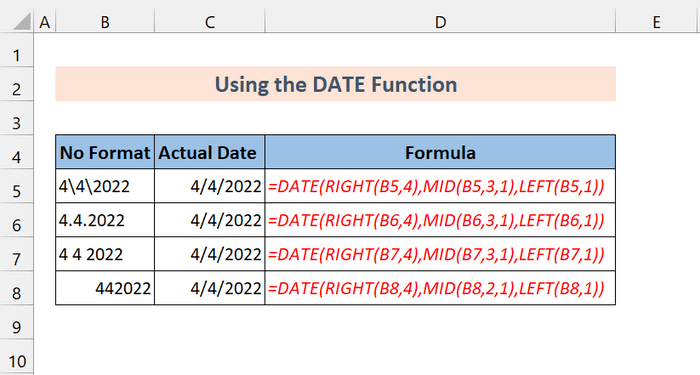
আপুনি কৰিবলগীয়া কামটো হ'ল ঘৰৰ প্ৰসংগ আৰু ফাংচনসমূহত আখৰৰ সংখ্যা সলনি কৰা .
7. Excel ত সাধাৰণক তাৰিখলৈ সলনি কৰিবলৈ গাণিতিক কাৰ্য্যসমূহ
এতিয়া, আপুনি সাধাৰণক তাৰিখলৈ বিন্যাসলৈ ৰূপান্তৰ কৰিবলৈ এটা সৰল গাণিতিক কাৰ্য্য সম্পাদন কৰিব পাৰিব। কিন্তু মনত ৰাখিব, আপুনি প্ৰকৃত Date মান সলনি নকৰাকৈ এই কাৰ্য্য কৰিব লাগিব। যাতে, আপোনাৰ প্ৰকৃত তাৰিখটো Text date হিচাপে থাকে। আপুনি ৰূপান্তৰ কৰিবলৈ যোগ, গুণন, বিভাজন, বা দুগুণ অস্বীকাৰ কৰিব পাৰে।
এইবোৰৰ দৰে কাৰ্য্যই আপোনাৰ বাবে কৰিব:
=text+0
=পাঠ*১
=পাঠ/১
=–পাঠ
নিম্নলিখিত পৰ্দাশটে আপোনাক এই পদ্ধতিৰ বিষয়ে এটা স্পষ্ট ধাৰণা দিব:

যদি মানটো ইতিমধ্যে তাৰিখ বিন্যাসত আছে, আপুনি এই কাৰ্য্যসমূহ কৰিব নালাগে।
💬 মনত ৰখা কথাবোৰ
✎ মাইক্ৰ'ছফ্ট এক্সেলে ১৯০০ চনৰ ১ জানুৱাৰীৰ পৰা তাৰিখ সংৰক্ষণ কৰে। গতিকে, আগৰ তাৰিখত এক্সেল DATEVALUE ফাংচন ব্যৱহাৰ কৰিলে #VALUE!<দেখা যাব 7> ত্ৰুটি।
✎ DATEVLUE ফাংচনে সংখ্যাগত মানসমূহক তাৰিখলৈ ৰূপান্তৰ কৰিব নোৱাৰে। ই লিখনী তাৰিখসমূহক প্ৰকৃত তাৰিখ বিন্যাসলৈ ৰূপান্তৰ কৰে। ইয়াৰ বাবেযদি আপুনি এই পদ্ধতিসমূহ জটিল বুলি বিবেচনা কৰে, ঘৰ <7 ত সংখ্যা বিন্যাস গোট ব্যৱহাৰ কৰি তাৰিখসমূহ ৰূপান্তৰ কৰিবলে চেষ্টা কৰক>টেব। এইটো প্ৰথমতে আপোনাৰ গ'-টু পদ্ধতি হ'ব লাগে।
উপসংহাৰ
সামৰণিত, মই আশা কৰোঁ এই টিউটোৰিয়েলে আপোনাক এক্সেলত সাধাৰণৰ পৰা তাৰিখলৈ ৰূপান্তৰ কৰাৰ বিষয়ে এটা উপযোগী জ্ঞান প্ৰদান কৰিছে . আমি আপোনাক এই সকলোবোৰ নিৰ্দেশনা শিকিবলৈ আৰু আপোনাৰ ডাটাছেটত প্ৰয়োগ কৰিবলৈ পৰামৰ্শ দিওঁ। অনুশীলন কাৰ্য্যপুস্তিকাখন ডাউনলোড কৰক আৰু এইবোৰ নিজেই চেষ্টা কৰক। লগতে মন্তব্যৰ অংশত নিঃসংকোচে মতামত দিব পাৰে। আপোনাৰ মূল্যৱান মতামতে আমাক এনেধৰণৰ টিউটোৰিয়েল তৈয়াৰ কৰিবলৈ অনুপ্ৰাণিত কৰি ৰাখে। বিভিন্ন এক্সেল-সম্পৰ্কীয় সমস্যা আৰু সমাধানৰ বাবে আমাৰ ৱেবছাইট Exceldemy.com পৰীক্ষা কৰিবলৈ নাপাহৰিব।

